Osnovne upute za funkciju Objasni
U alatu Oracle Analytics Workbook Designer desnom tipkom miša pritisnite odredišni stupac na ploči s podacima i odaberite Objasni naziv <stupca>. Oracle Analytics analizira taj stupac i razne druge stupce dostupne u skupu podataka (dodatne stupce) te generira uvide.
Uvide možete generirati i za izračune ili grupne izračune koji se temelje na najmanje jednom stupcu.
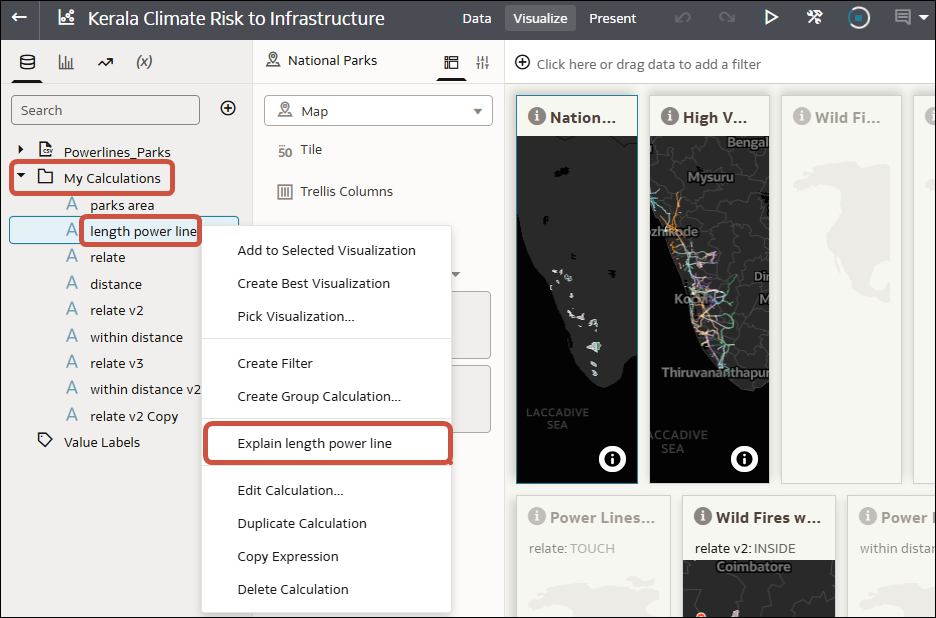
.png
Upotreba funkcije Objasni sa stupcima
Funkcija Objasni funkcionira s bilo kojim ciljnim stupcem vrste atributa ili vrste mjere u vašem skupu podataka (osim datuma i vremena). Nakon što pokrenete funkciju Objasni u odredišnom stupcu vrste metrike, rezultati koje dobijete ovisit će o skupu pravila sabiranja za taj stupac ciljne mjere. Ako vaša ciljna mjera ima prosječno pravilo sabiranja, funkcija Objasni izračunat će ključne pokretače u tom stupcu, ali ne i ako pokrenete funkciju Objasni za stupac Zbroj.
Upotreba funkcije Objasni s izračunima
Funkcija Objasni radi s većinom izračuna na temelju stupaca ili grupnog izračuna navedenih u mapi Moji izračuni povezanoj sa skupom podataka. Postoje određena ograničenja ovisno o vrsti upotrebljavanih funkcija i složenosti izračuna. Desnom tipkom miša pritisnite izračun u području Moji izračuni na ploči s podacima i odaberite Objasni <naziv izračuna>.
Interakcija s funkcijom Objasni
Nakon prikazivanja prozora Objasni, algoritmi će automatski identificirati najzanimljivije stupce iz vašeg skupa podataka radi objašnjavanja ciljnog stupca. Nije moguće ne upotrijebiti sve stupce iz vaših podataka. Stupce možete dodati ili ukloniti odabirom opcije Postavke i promjenom postavki.

.png
U dijaloškom okviru Postavke proširite mapu skupa podataka i odaberite stupce čiju upotrebu želite objasniti tijekom analize vašeg odredišnog stupca.

.png
Dok pregledavate vizualizacije u kartici, možete istaknuti oznaku tako što ćete zadržati pokazivač miša iznad svake od vizualizacije podataka. Ta će vam ikona omogućiti odabir onih koje želite dodati na vlastitu podlogu. Po dovršetku pritisnite Dodaj odabrane u gornjem desnom prozoru radi automatskog dodavanja odabranih vizualizacija na podlogu.

.png
Podržane vrste skupova podataka i poznata ograničenja
- Višedimenzijski izvori kao što su Essbase, Oracle Planning and Budgeting Cloud Service te Analytic Views
- Predmetna područja ili lokalna predmetna područja
Ako u tablici činjenica za model postavite opciju Sačuvaj komponentu, moći ćete upotrijebiti skupove podataka s više tablica. Postavljanje te opcije označava tablicu koja funkcionira kao tablica činjenica u slučaju združivanja više tablica u model. Opciju Sačuvaj komponentu postavite tako što ćete pritisnuti tablicu iz podatkovnog modela desnom tipkom miša. Ako upotrebljavate skup podataka s više tablica i uključenom opcijom Sačuvaj komponentu, funkcija Objasni uzet će u obzir čitav model podataka radi pojašnjavanja ciljnog stupca koji ste odabrali. Ako opcija Sačuvaj komponentu nije postavljena, funkcija Objasni u obzir će uzeti samo onu tablicu kojoj pripada ciljni stupac koji ste odabrali.
Ako imate nepodržani skup podataka, moći ćete generirati izvadak tih skupova podataka i stvoriti datotečni ili tablični skup podataka u servisu Oracle Analytics, a zatim za njih pokrenuti funkciju Objasni.
Funkcija Objasni prikazuje opise rezultata na engleskom.
